如何在excel2010中设置定时保存?excel2010定时保存设置方法介绍
摘要:在使用电脑工作时常会发生一些异常情况,导致文件无法响应、死机等,如果你正在编辑文件却没能及时保存怎么办,今天小编为大家介绍一下如何在exce...
在使用电脑工作时常会发生一些异常情况,导致文件无法响应、死机等,如果你正在编辑文件却没能及时保存怎么办,今天小编为大家介绍一下如何在excel2010中设置定时保存。
首先在“文件”菜单选项中点击“选项”按钮,如下图所示:
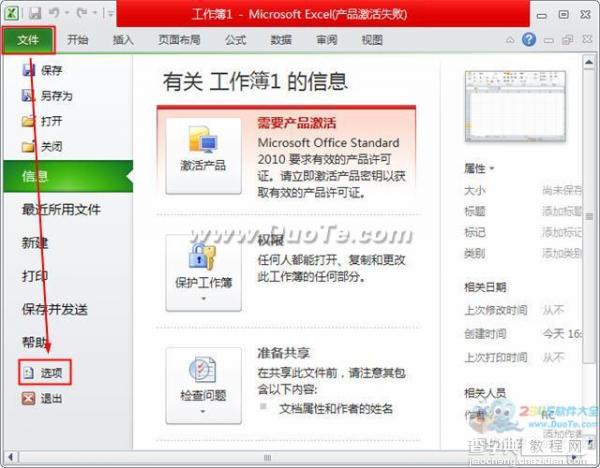
在“excel 选项”界面对话框中,选择“保存选项”,在右侧“保存自动恢复信息时间间隔”中设置所需要的时间间隔,如下图所示。
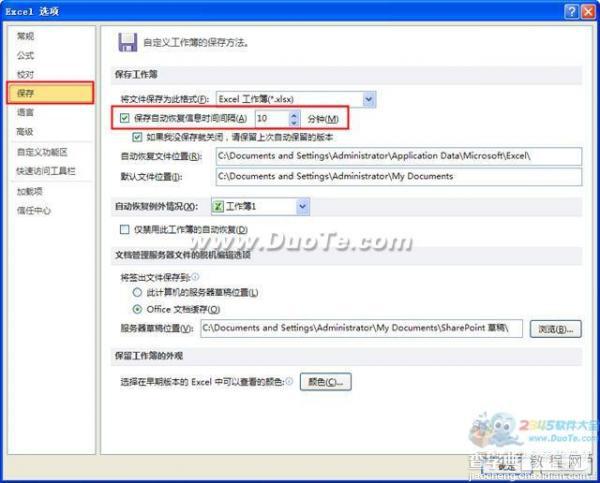
以上就是excel2010定时保存设置方法介绍,希望对大家有所帮助,谢谢大家观看!
【如何在excel2010中设置定时保存?excel2010定时保存设置方法介绍】相关文章:
★ 如何给Excel 2007设置自动保存就算断电死机表格也能找回来
★ 如何在Excel中添加页眉页脚 设置个性化Excel页眉页脚的图文教程
